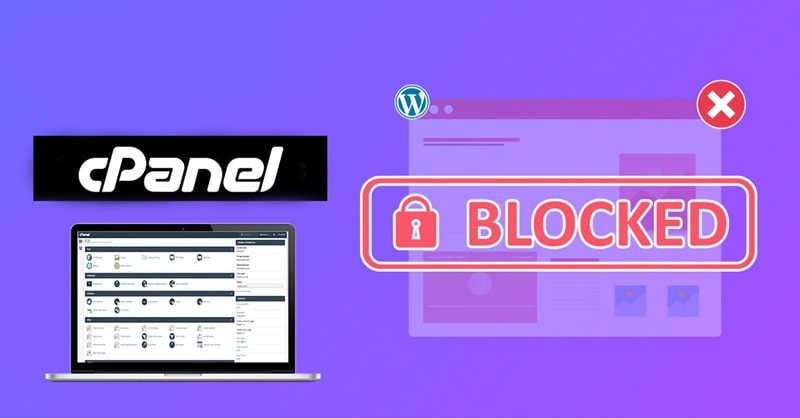
¿Cómo Restringir el Acceso a Directorios por IP en cPanel?
Proteger ciertos directorios en tu servidor web es importante, especialmente si contienen información sensible o son puntos de administración. A continuación, te explicamos cómo restringir el acceso a un directorio específico por dirección IP utilizando el archivo .htaccess en cPanel.
1. Accede a cPanel
- Abre tu navegador e ingresa a tu cuenta de cPanel a través de:
http://tudominio.com/cpanelhttp://tudominio.com:2083
- Inicia sesión con tu nombre de usuario y contraseña.
2. Localiza la Herramienta "Administrador de Archivos"
- Una vez dentro de cPanel, navega a la sección "Archivos" y selecciona "Administrador de Archivos" (File Manager).
3. Navega al Directorio que Deseas Restringir
- Dentro del Administrador de Archivos, busca el directorio al que quieres restringir el acceso.
- Ejemplo: Si deseas proteger
/admin, localiza y abre esa carpeta.
- Ejemplo: Si deseas proteger
4. Edita o Crea un Archivo .htaccess
- Si el directorio ya contiene un archivo
.htaccess, haz clic derecho sobre él y selecciona "Editar". - Si no existe, crea uno nuevo: clic derecho en cualquier lugar vacío de la carpeta -> "Crear nuevo archivo" -> nómbralo
.htaccess.
5. Agrega las Reglas para Restringir el Acceso por IP
- Abre el archivo
.htaccesspara editarlo. - Agrega el siguiente código para limitar el acceso solo a ciertas IPs:
- Abre el archivo
Order Deny,Allow
Deny from all
Allow from 123.123.123.123
Allow from 124.124.124.0/24Deny from all: Bloquea el acceso a todos los usuarios.Allow from 123.123.123.123: Permite el acceso únicamente a la IP123.123.123.123.Allow from 124.124.124.0/24: Permite el acceso a un rango de IPs, desde124.124.124.0hasta124.124.124.255.
- Puedes añadir tantas líneas
Allow fromcomo direcciones o rangos de IP quieras permitir.
6. Guarda los Cambios
- Después de agregar las reglas, guarda el archivo
.htaccess.
7. Verifica la Configuración
- Para asegurarte de que la restricción funciona, intenta acceder al directorio protegido desde una IP permitida y otra no permitida.
¿Cómo Bloquear IPs o Rangos de IP Específicos?
Si necesitas bloquear direcciones IP específicas que están realizando intentos de ataque o tráfico sospechoso, sigue estos pasos:
1. Código .htaccess para Bloquear IPs o Rangos Específicos
Dentro del archivo .htaccess, puedes agregar el siguiente código para bloquear ciertas IPs:
Order Allow,Deny
Allow from all
Deny from 192.168.1.100
Deny from 203.0.113.0/24Allow from all: Permite el acceso a todos los usuarios.Deny from 192.168.1.100: Bloquea el acceso a la IP192.168.1.100.Deny from 203.0.113.0/24: Bloquea el acceso a todas las IPs del rango203.0.113.0a203.0.113.255.
Consideraciones
- Esta configuración es útil si detectas intentos de ataque o actividad sospechosa desde direcciones IP específicas.
- Asegúrate de no bloquearte accidentalmente añadiendo tu propia IP a la lista de permitidos antes de guardar los cambios.
- Si tu IP cambia con frecuencia (por ejemplo, si tienes una IP dinámica), considera utilizar rangos de IP o métodos alternativos de autenticación.

